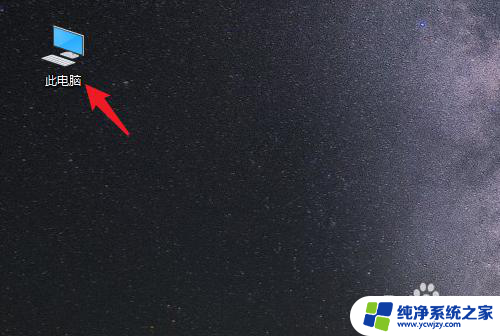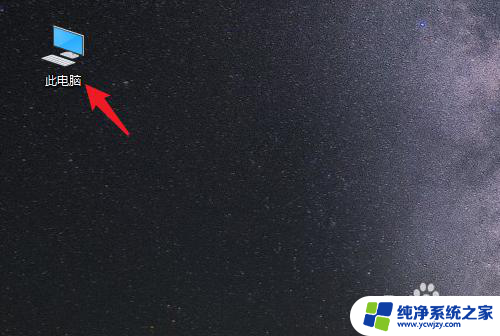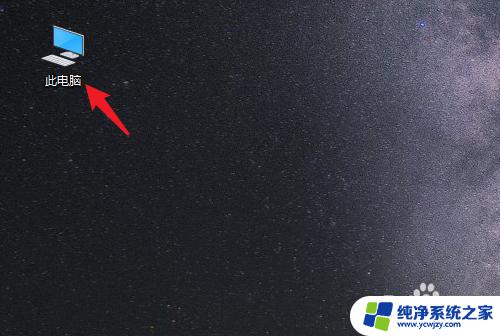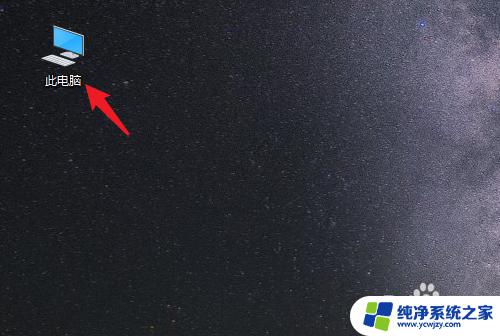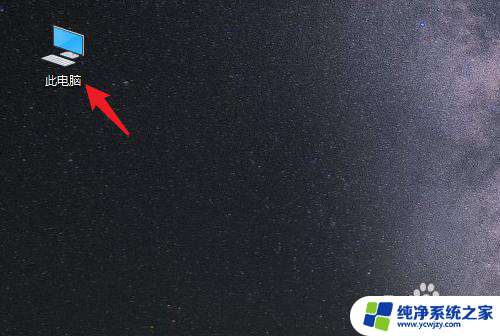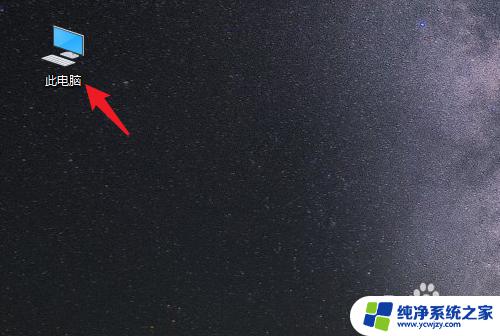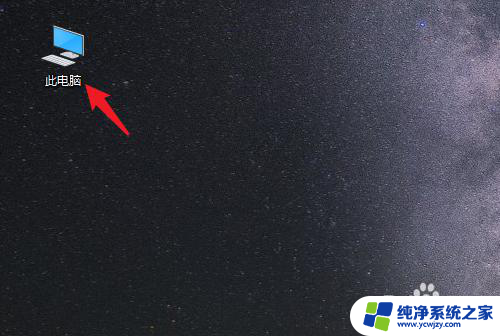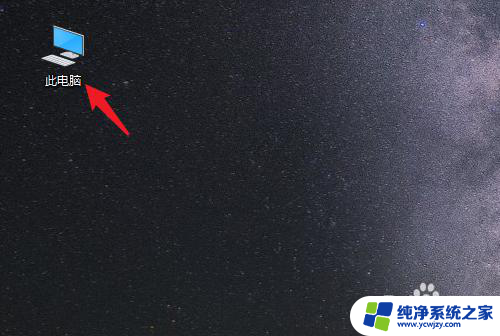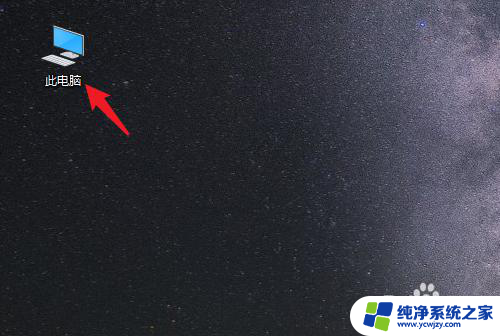笔记本电脑桌面文件怎么保存到d盘
更新时间:2024-04-17 18:02:02作者:jiang
在使用笔记本电脑时,我们经常会保存一些重要的文件在桌面上,随着文件数量的增加,桌面上的文件也会变得混乱。这时候我们可以将桌面文件保存到D盘来整理文件,并释放桌面空间。在win10系统中,保存桌面文件到D盘并不复杂,只需简单的操作即可完成。接下来让我们一起来了解具体的操作步骤吧。
步骤如下:
1.打开电脑进入系统后,双击【此电脑】进入。
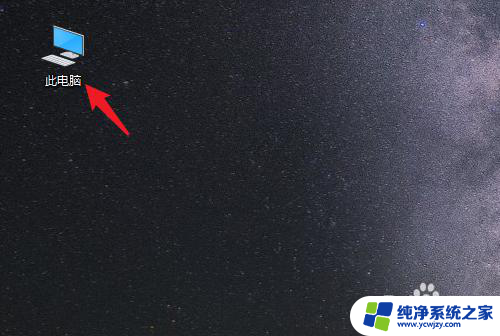
2.进入后,右键点击【桌面】。选择【属性】的选项。

3.点击后,选择上方的【位置】选项。

4.进入后,点击下方的【移动】选项。
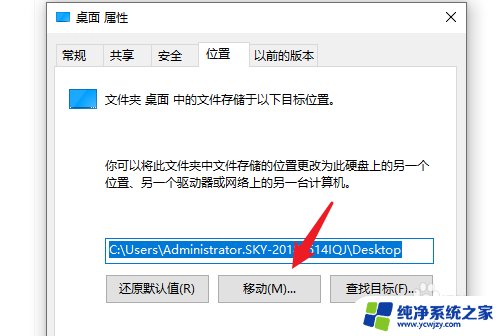
5.点击后,选择D盘的盘符。并新建一个文件夹,点击【选择文件夹】。
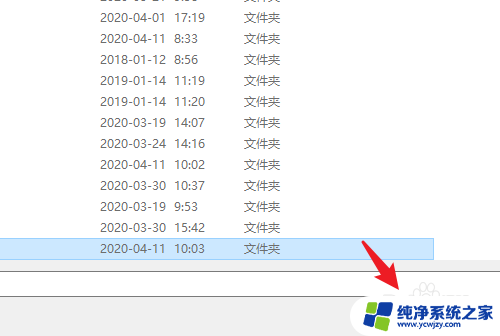
6.点击后,选择下方的【应用】选项。
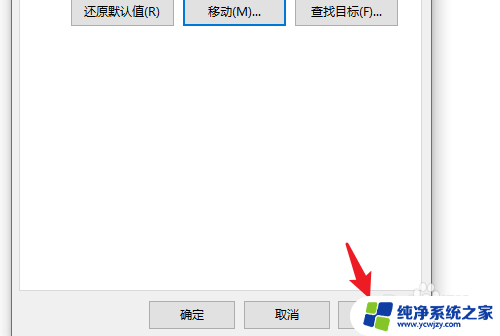
7.在弹出的提示内,点击【是】。即可将桌面文件保存到D盘。
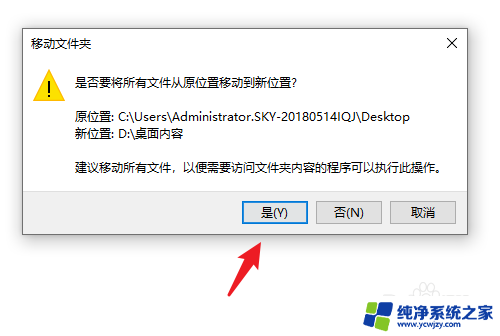
以上是关于如何将笔记本电脑桌面文件保存到D盘的全部内容,如果你遇到这种情况,不妨尝试一下小编提供的方法来解决问题,希望这对大家有所帮助。